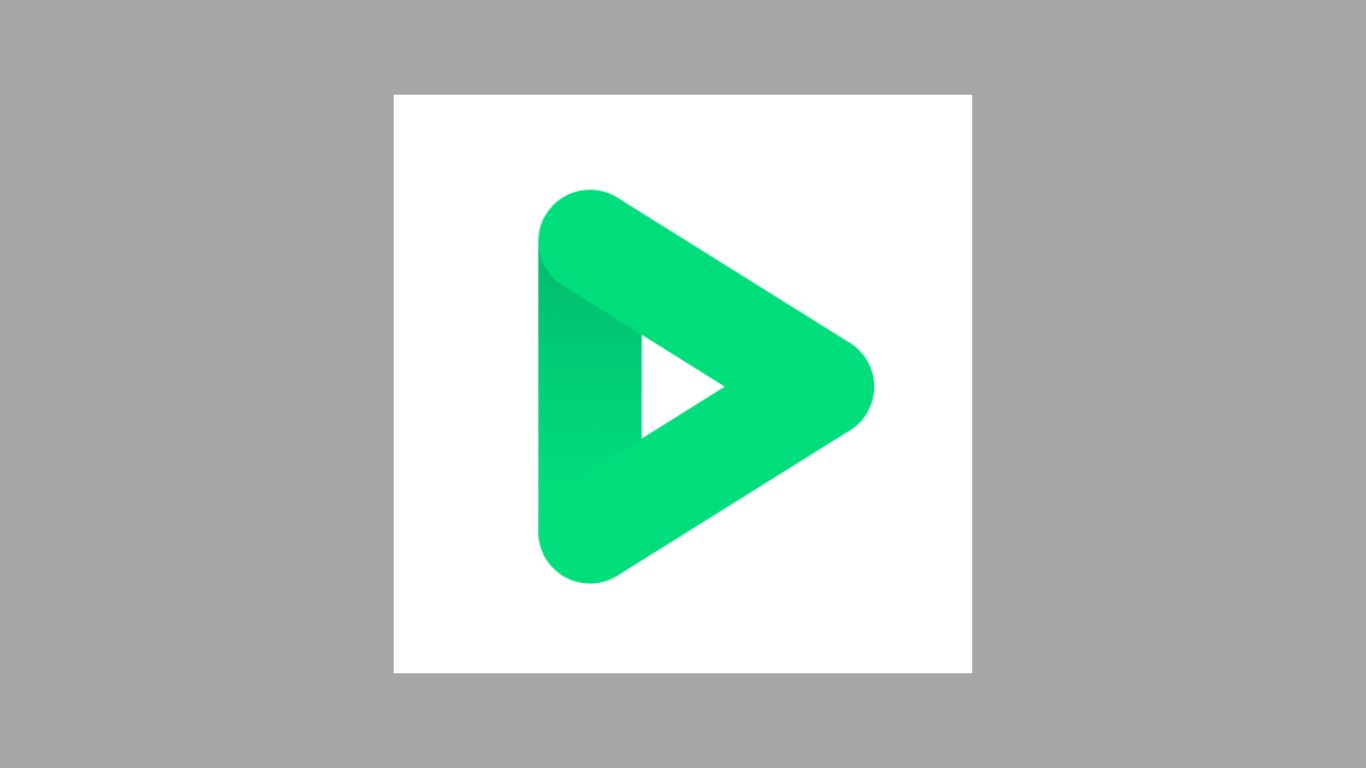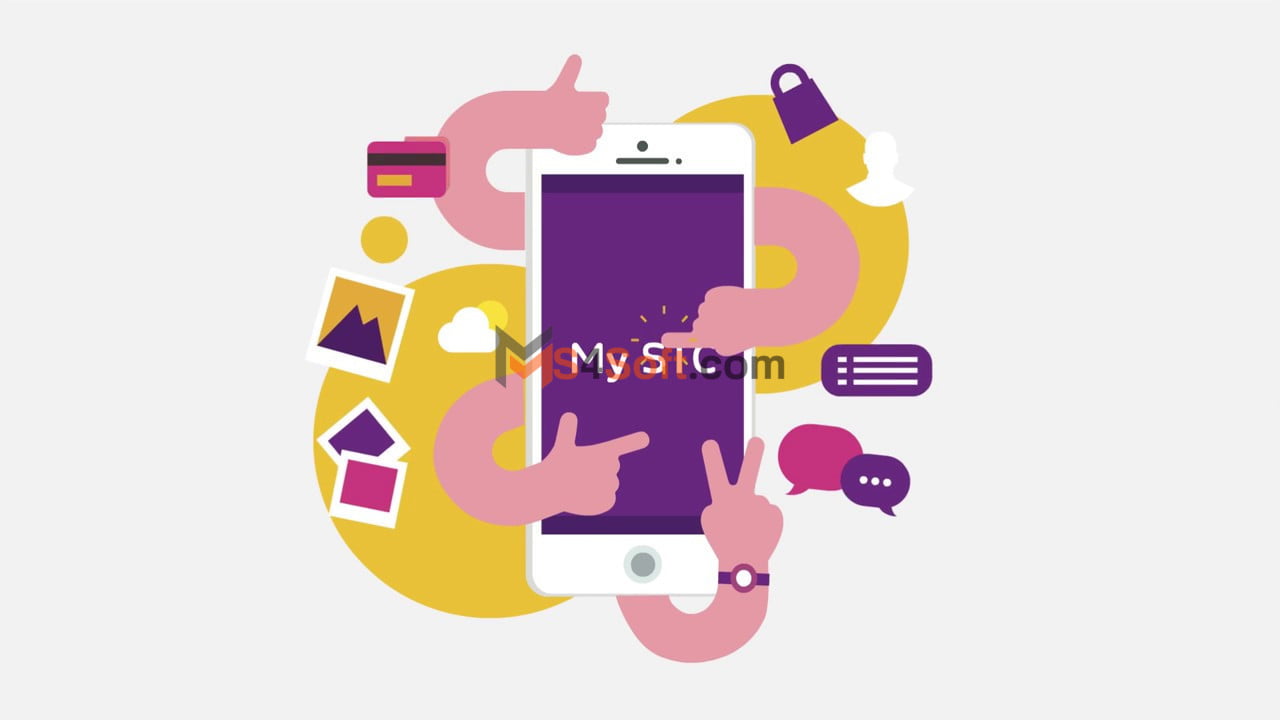الملخص
نسيت كلمة السر ؟ أفضل الطرق لفتح هواتف سامسونج .. معظم الناس اليوم يستخدمو طرق المصادقة البيومترية مثل بصمات الأصابع أو مسح الوجه لفتح هواتفهم الذكية. ومع ذلك، قبل تنشيط الميزات المذكورة أعلاه، من الضروري تعيين كلمة مرور دائمة (أو نمط) على الجهاز. لحسن الحظ، حتى إذا نسيت كلمة المرور المذكورة، فلا يزال بإمكانك تجاوز شاشة قفل الجهاز. لهذا الغرض، سنشرح في المقالة التالية طرق فتح الهاتف نسيت كلمة السر سامسونج.
كيفية فتح هاتف سامسونج إذا نسيت كلمة السر
العديد من مستخدمي أجهزة Android ينسون كلمة المرور الثابتة الخاصة بهم لأنهم لا يستخدمونها بشكل يومي. في مثل هذه الحالة، قد لا يتم استخدام طرق المصادقة البيومترية بعد الآن بسبب فشل مستشعر بصمات الأصابع أو مشاكل في البرامج، وسوف تضطر إلى استخدام كلمة مرور. فيما يلي العديد من الطرق التي يمكنك استخدامها لإلغاء قفل هاتف Samsung الخاص بك نسيت كلمة السر لهاتفك المحمول أو الجهاز اللوحي.
فتح هواتف سامسونج باستخدام خدمة Find My Mobile من Samsung

يتم توفير خدمة find my mobile لعملاء هذه الشركة من أجل تحديد موقع أجهزة Samsung المفقودة أو المسروقة؛ لكنه يوفر أيضًا تسهيلات جانبية أخرى لهم. إحدى هذه الميزات هي فتح هواتف Samsung في حالات نسيت كلمة السر ؛ ومع ذلك، للاستفادة منها، يجب اتباع الخيارات التالية:
- يجب تشغيل هاتفك.
- يجب أن يكون الجهاز المطلوب متصلاً بالإنترنت.
- يجب أن يكون حساب Samsung الخاص بك متصلاً بالهاتف المحمول أو الجهاز اللوحي ويجب تمكين وظيفة إلغاء القفل عن بُعد.
إذا قمت بالفعل بتنشيط الخيارات المذكورة أعلاه، فيمكنك استخدام خدمة Find My Mobile من Samsung لإلغاء قفل هواتف Samsung. للقيام بذلك، ما عليك سوى اتباع الخطوات التاليه.
- للبدء، أدخل findmymobile.samsung.com من خلال متصفح سطح المكتب على الكمبيوتر المحمول أو الكمبيوتر.
- في الصفحة التي تفتح، انقر فوق خيار تسجيل الدخول.
- في صفحة تسجيل الدخول إلى حساب المستخدم، يجب عليك إدخال البريد الإلكتروني الذي استخدمته لإنشاء حساب سامسونج والنقر فوق التالي.
- ثم أدخل كلمة مرور حساب Samsung الخاص بك في مربع كلمة المرور وانقر فوق زر تسجيل الدخول للدخول إلى الحساب.
- بعد تسجيل الدخول إلى حساب Samsung الخاص بك وفتح الصفحة الرئيسية لخدمة Find My Mobile، يمكنك رؤية قائمة بالأجهزة المتصلة بحساب Samsung الخاص بك في اللوحة على الجانب الأيسر من الشاشة.
- انقر فوق الجهاز المطلوب لجعله في الوضع المحدد. إذا كان الجهاز لا يزال متصلاً بالإنترنت، فيجب أن تكون قادرًا على رؤية موقعه على الخريطة.
- الآن، من اللوحة اليمنى، انقر فوق خيار فتح من بين العناصر المعروضة.
- في النافذة المنبثقة التي تفتح، انقر فوق خيار إلغاء القفل لتأكيد عملية إلغاء قفل هاتف Samsung الخاص بك.
- انتظر قليلاً حتى تفتح نافذة جديدة. في هذه الصفحة، يجب عليك إدخال كلمة مرور حساب Samsung الخاص بك مرة أخرى والنقر فوق التالي.
- أخيرًا، ستعود إلى الصفحة الرئيسية لخدمة Find My mobile. بعد لحظات قليلة، سترى فتح قفل الجهاز.
- إذا ظهرت رسالة منبثقة على شاشة هاتفك أو جهازك اللوحي، فحدد تأكيد.
لاحظ أنه بعد استخدام خدمة Find My Mobile لإلغاء قفل هواتف Samsung، سيتم حذف جميع البيانات المتعلقة بالمصادقة البيومترية مثل مستشعر بصمات الأصابع أو مسح الوجه مع كلمة المرور السابقة، ويجب إنشاء كلمة مرور جديدة للجهاز. من الأفضل كتابة كلمة المرور المختارة في مكان ما أو تذكرها جيدًا.
فتح هواتف سامسونج باستخدام حساب جوجل

هكذا في بعض الأجهزة التي تعمل بإصدارات أقدم من Android ( Android 4.4 أو أقل)، يمكنك استخدام حساب Google مباشرة لفتح هواتف Samsung نسيت كلمة السر . لهذا الغرض، ما عليك سوى اتباع الخطوات أدناه.
- أدخل النمط الخطأ عدة مرات على شاشة القفل بجهازك.
- بعد الوصول إلى حد إدخال النمط، ستظهر لك رسالة بعنوان نمط غير صحيح.
- بعد ذلك، انقر فوق الخيار التالي.
- يمكنك الآن إلغاء قفل هاتفك أو جهازك اللوحي باستخدام أسئلة الأمان المتوفرة في حساب المستخدم الخاص بك أو عن طريق إدخال المعلومات المطلوبة للوصول إلى حساب Google الخاص بك.
- إذا كنت لا تتذكر أسئلة الأمان، فانقر فوق خيار حساب Google ثم أدخل اسم المستخدم (عنوان Gmail) وكلمة المرور.
- الآن عليك تحديد نمط جديد للجهاز وسيتم حذف النمط السابق تلقائيًا.
فتح هواتف سامسونج باستخدام خدمة ” العثور على جهازي ” من Google

مثل Samsung، لدى Google خدمة مخصصة لتحديد موقع أجهزة Android تسمى Find My Device، والتي يمكن استخدامها لإلغاء قفل هواتف Samsung اذا نسيت كلمة السر . لاحظ أنه لاستخدام هذه الميزة، يجب أن يكون لديك كلمة مرور حساب مستخدم Gmail متصل بجهاز Android أو الجهاز اللوحي. أيضًا، يجب تمكين العديد من الخيارات الأخرى على الهاتف المحمول، والتي تم ذكرها أدناه:
يجب أن تكون قد قمت بتوصيل حساب Google الخاص بك به وتنشيط ميزة العثور على جهازي في الماضي قبل أن تنسى كلمة مرور الجهاز.
يجب تنشيط الخدمات المتعلقة بالموقع (خدمات الموقع) في إعدادات الهاتف المحمول أو الجهاز اللوحي.
يجب أن يكون الجهاز المطلوب متصلاً بالإنترنت.
إذا كنت تستوفي الشروط المذكورة أعلاه، فيمكنك الدخول إلى خدمة Find My Device من Google بالطريقة التالية ثم المتابعة لإلغاء قفل هاتف Samsung الخاص بك. لاحظ أنه بهذه الطريقة، سيتم حذف جميع المعلومات الموجودة على الجهاز، بما في ذلك الملفات الموجودة على ذاكرته الداخلية.
انتقل إلى google.com/android/find على متصفح سطح المكتب على الكمبيوتر المحمول أو الكمبيوتر.
إذا لزم الأمر، أدخل اسم المستخدم (عنوان Gmail) وكلمة المرور لتسجيل الدخول إلى الحساب. لاحظ أن هذا الحساب يجب أن يتطابق مع الحساب المتصل بالهاتف أو الجهاز اللوحي المطلوب.
في الصفحة الرئيسية لخدمة Google Find My Device، يمكنك رؤية قائمة بالأجهزة المتصلة بحساب المستخدم على الجانب الأيسر من الصفحة.
انقر فوق الجهاز المطلوب من اللوحة اليسرى ثم انقر فوق خيار مسح الجهاز.
انتظر الآن لفترة حتى تكتمل عملية مسح البيانات من الهاتف المحمول أو الجهاز اللوحي المحدد. أثناء هذه العملية، ستتم أيضًا إعادة تعيين كلمة مرور الجهاز.
- بعد تثبيت برنامج DroidKit على جهاز الكمبيوتر، قم أولاً بتوصيل الهاتف أو الجهاز اللوحي المطلوب بالجهاز باستخدام كابل USB.
- ثم قم بتشغيل برنامج DroidKit وانقر على خيار Screen Unlocker في صفحته الرئيسية.
- انتظر الآن لفترة حتى يصبح ملف التكوين المتعلق بالجهاز جاهزًا.
- بعد اكتمال العملية، انقر فوق خيار إزالة الآن.
- في الصفحة التالية، حدد الشركة المصنعة لهاتفك أو جهازك اللوحي وانقر فوق الزر “التالي” في أسفل الصفحة.
- سيطالبك DroidKit بالدخول إلى قائمة استرداد الجهاز ومسح قسم الاسترداد.
- بعد حذف قسم الاسترداد، سيتم إزالة قفل الشاشة تلقائيًا بواسطة البرنامج.
- لاحظ أنه أثناء هذه العملية، ستتم إعادة تشغيل هاتفك المحمول أو جهازك اللوحي عدة مرات. أيضًا، في النهاية، قد لا يتم حذف بياناته وستظل بيئة النظام بأكملها دون تغيير.
نسيت كلمة السر ؟ أفضل الطرق لفتح هواتف سامسونج has been tested and does not contain any viruses!